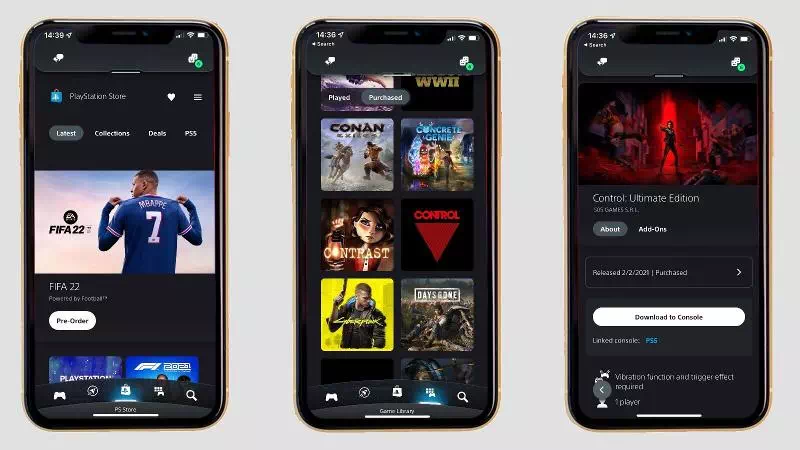iOS 및 Android용 PlayStation 앱을 사용하여 모든 앱이나 게임을 원격으로 다운로드할 수 있습니다.
PlayStation Plus의 일부로 매달 새로운 게임이 출시되고 바쁜 게임 출시 일정이 있기 때문에 PS4와 PS5에서는 항상 새로운 게임을 즐길 수 있습니다. 문제는 집에 돌아와서 게임을 할 수 있도록 밖에 있는 동안 이 게임을 어떻게 다운로드하느냐는 것입니다. 큰 AAA 게임이 다운로드되기를 기다리는 것을 좋아하는 사람은 아무도 없습니다.
좋은 소식은 iOS 및 Android용 PlayStation 앱을 사용하여 PS4 및 PS5에 게임을 원격으로 다운로드하는 것이 가능하고 쉽다는 것입니다. 방법은 다음과 같습니다.
콘솔에 원격으로 PS4 및 PS5 게임을 다운로드하는 방법
iOS 및 Android용 PlayStation 앱을 사용하여 원격으로 PS4 또는 PS5에 타이틀을 쉽게 다운로드할 수 있습니다. 콘솔이 완전히 꺼지지 않고 인터넷에 연결되어 있고 유휴 상태인지 확인하십시오.
- 시스템용 PlayStation 앱 다운로드 iOS 조작 أو Android 그리고 설정 프로세스에 따라 콘솔에 연결합니다.
- PlayStation 앱에서 게임 라이브러리 탭을 엽니다.
- 구매를 클릭합니다.
- 본체에 설치하려는 게임이나 앱을 찾아 탭합니다.
- 콘솔로 다운로드를 클릭하여 다운로드 프로세스를 시작합니다. 선택한 콘솔과 다른 콘솔로 전환하려면 콘솔 이름을 클릭하고 대신 사용하려는 콘솔을 선택하십시오.
- 게임이 설치되면 스마트폰으로 알림을 받게 됩니다.
다운로드 시간은 게임의 크기와 인터넷 연결에 따라 달라집니다. 또한 PlayStation 앱을 통해 처음 구매할 때 게임과 앱을 본체에 다운로드할 수도 있습니다. 구매를 완료한 후 본체에 다운로드를 클릭하기만 하면 됩니다.
PS5에 원격으로 저장된 게임을 삭제하는 방법
게임을 설치하려고 가는데 저장 공간이 충분하지 않다는 것을 알게 된다면? 콘솔에서 사용할 수 있는 상대적으로 작은 5GB 저장 공간 덕분에 PS667 사용자가 끊임없이 직면하는 문제입니다. 좋은 소식은 PlayStation 앱을 사용하여 새 게임을 설치할 수 있을 뿐만 아니라 오래된 게임을 제거할 수도 있다는 것입니다. 이는 PlayStation 플레이어를 위한 신의 선물입니다.
그러나 나쁜 소식은 PS4 플레이어에서 이 기능을 사용할 수 없다는 것입니다. PS4 콘솔이 가득 차면 집에 돌아와 공간을 확보할 때까지 기다려야 합니다.
Sony의 차세대 PS5가 있는 경우 저장된 게임을 원격으로 삭제하는 방법은 다음과 같습니다.
- iOS 및 Android용 PlayStation 앱을 엽니다.
- 재생 탭을 클릭합니다.
- 오른쪽 상단의 톱니바퀴 아이콘을 클릭하여 설정 메뉴에 액세스합니다.
- 본체의 현재 저장 공간이 페이지 상단에 표시되어야 합니다. 탭하면 현재 설치된 모든 앱과 게임을 볼 수 있습니다.
- 본체에서 삭제하려는 게임이나 앱 옆에 있는 원을 클릭합니다. 한 번에 삭제할 수 있는 수에는 제한이 없으므로 원하는 것을 결정하세요.
- 게임 삭제를 클릭합니다.
- 삭제를 클릭하여 선택을 확인합니다.
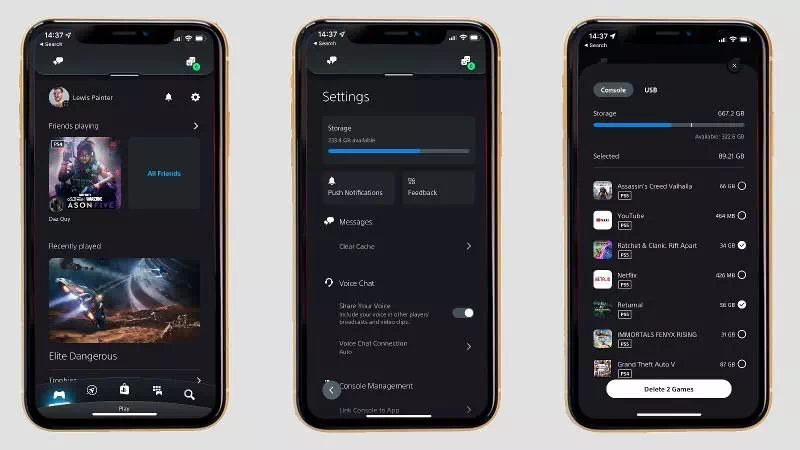
그러면 선택한 앱과 게임이 PS5에서 삭제되어 스마트폰에서 최신 PS5 게임을 설치할 수 있는 충분한 공간이 확보됩니다.